Cara Mengelola Aplikasi Startup Di Mac
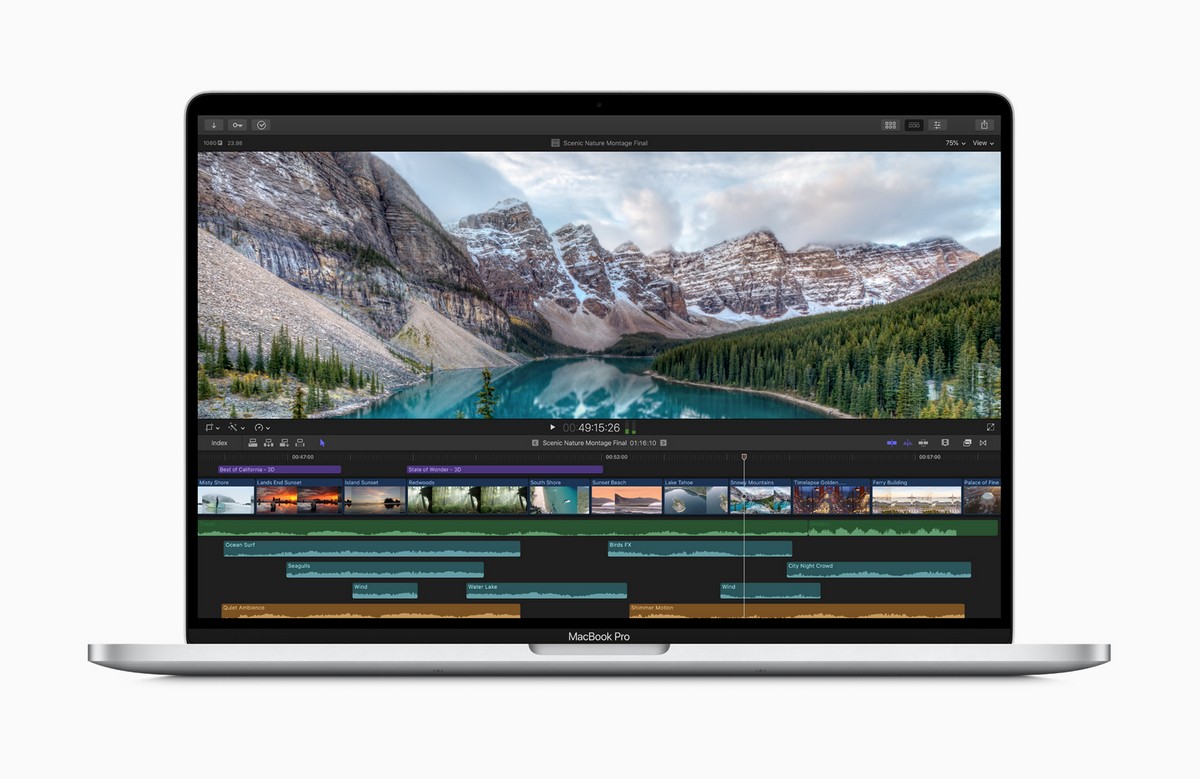
Secara otomatis meluncurkan aplikasi tertentu pada startup sangat masuk akal. Ini membantu pengguna menghemat banyak waktu untuk membuka aplikasi satu per satu, tetapi masalahnya adalah ketika komputer Anda mulai menua dan ketika hard drive Anda mulai aus, waktu boot komputer Anda pada akhirnya akan semakin lambat.
Ini berarti bahwa waktu startup 10 detik sekarang bisa memakan waktu 20 detik atau lebih lama. Tanpa membeli komputer baru, Anda dapat meningkatkan waktu boot perangkat Anda dengan mengelola aplikasi yang diluncurkan secara otomatis. Jika Anda pengguna Mac yang ingin mengelola aplikasi startup mereka, lihat langkah-langkah sederhana di bawah ini.
Cara Mengelola Aplikasi Startup
- Klik tautan Apple ikon ke sudut kiri atas layar Mac Anda
- Pilih Preferensi Sistem
- Klik Pengguna & Grup
- Di jendela yang terbuka, pilih nama pengguna Anda dari panel di sebelah kiri
- Ini akan menampilkan daftar aplikasi yang secara otomatis akan terbuka ketika Anda login
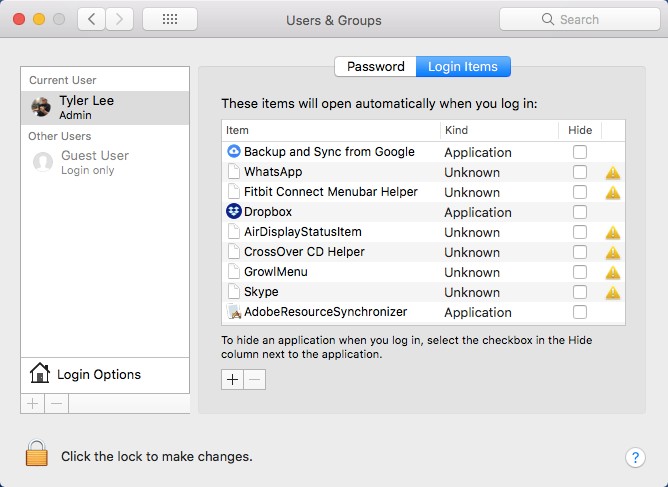
- Jika Anda ingin menghapus aplikasi, pilih aplikasi dan klik tombol "-"
- Jika Anda ingin menambahkan aplikasi, klik tombol "+"
Cara Alternatif Mengelola Aplikasi Startup
Metode yang kami soroti di atas memberi Anda gambaran umum aplikasi yang akan diluncurkan setelah masuk ke Mac Anda. Ini berguna jika Anda lebih suka melihat sesuatu dari perspektif makro, tetapi jika Anda lebih suka tidak melalui semua langkah, ada cara alternatif untuk mengelola aplikasi individual.
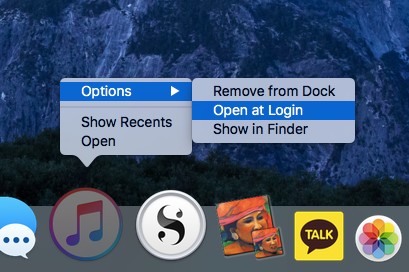
- Dari daftar aplikasi yang terletak di dok Anda, klik kanan (atau CMD + klik) aplikasi yang ingin Anda kelola
- Pergi ke Pilihan> Buka saat Login
- Jika ada tanda centang di sebelah Buka saat Login, itu berarti aplikasi akan secara otomatis terbuka saat masuk
- Jika tidak, klik Buka saat Login untuk mengaktifkannya
- Ulangi proses di atas jika Anda ingin menghapus aplikasi dari membuka secara otomatis setiap kali Anda masuk ke komputer Anda
Diposting pada. Baca lebih lanjut tentang dan.




